こちらはツイッターまとめのNekoPaintの便利機能まとめから、検索などが使えるように改めて追加編集したものです。
お絵かきソフトでどんなことができるのかを知りたい方にも、参考にして頂ければと思います。
猫ペイントダウンロードサイト→ 最新テスト版(updateのみ)→ 無印 QT(Cute)
ツイート
このサイトでは無印版を基準にしています。QT版にも対応しているかはアイコンを見てください。
| NekoPaintの各バージョンについて | 猫ペイント(無印)と、猫ペイントQT(Cute)の違い |
お絵かきソフトでどんなことができるのかを知りたい方にも、参考にして頂ければと思います。
猫ペイントダウンロードサイト→ 最新テスト版(updateのみ)→ 無印 QT(Cute)
ツイート
このサイトでは無印版を基準にしています。QT版にも対応しているかはアイコンを見てください。
| NekoPaintの各バージョンについて | 猫ペイント(無印)と、猫ペイントQT(Cute)の違い |
スポイト(3) 模様(3) ウィンドウ(11) スクリプト(7) 文字(4) 漫画(7) グラデーション(1) その他(12) 番外編(15)
|
■ 線を描いたあと変形できるベクター (編集,ブラシ,レイヤー) ■ はみ出してるけどはみ出てない (レイヤー,描画) ■ 描画からアクティブレイヤー選択(key) (ショートカット,レイヤー,描画) |
■ セットの有無 (レイヤー,スクリプト,漫画,番外編) ■ アクティブレイヤーのみ表示 (レイヤー) ■ レイヤー乾燥 (レイヤー) |
● 線を描いたあと変形できるベクター
|
| ベクターレイヤーを使うと、パス(?)で描いた線の形を変えたり、ブラシの種類を変えたりできます。 ベジェ曲線です。 |

| |||
| 講座サイトなど: | http://koppe.iinaa.net/layer.htm#vector / http://nekop.seesaa.net/category/20662267-1.html | |||
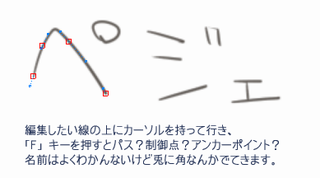 
| ||||
| ||||
● はみ出してるけどはみ出てない
|
| 下のレイヤーの描画部分(透明部分)と連動させることができます。 猫ペでは【グループ化】という名称ですが、他では【クリッピングマスク】とも呼ばれています。 |

| |||
| 講座サイトなど: | http://koppe.iinaa.net/layer.htm | |||
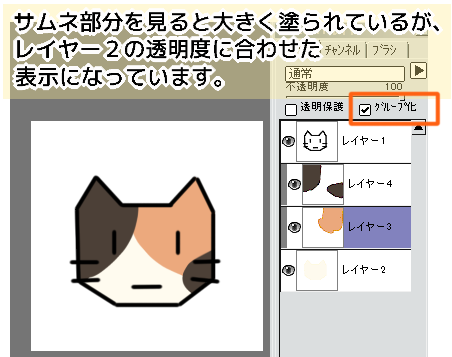
| ||||
| ||||
● 描画からアクティブレイヤー選択(key)
|
| key設定のどれかに「レイヤー選択(フォルダ内)」を設定すると使える機能です。 このショートカットキーを使うと、クリックした場所に描画があれば、そのレイヤーがアクティブレイヤーになります。 ただし、描画が重なっていると一番上のレイヤーが選択されます。 クリックではなく左ドラッグでも選択可能です。 |

| |||
| 講座サイトなど: | https://twitter.com/kt4sk/status/415215128909332480/ | |||
| ||||
● セットの有無
|
| 主な違いは、ブラシ・テクスチャ画像とレイヤーモード、ブラシセットの登録、スクリプトの充実度です。 セット付きを無理に使う必要はなく、好みに合わせてお使いください。 尚、QT版ではレイヤーモードは追加できません。 |

| |||
| 講座サイトなど: | http://nekop.seesaa.net/category/7929855-1.html | |||
 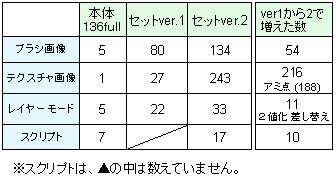
| ||||
| ||||
● アクティブレイヤーのみ表示
|
| メニューバーの「レイヤー」→「アクティブレイヤーのみ表示」(ショートカットN)で、キャンバスにアクティブレイヤーの内容のみが表示されます。 レイヤービューの置き場がなくとも、ショートカットキーで簡単に切り替えできるので助かります。 |

| |||
| 講座サイトなど: | ||||
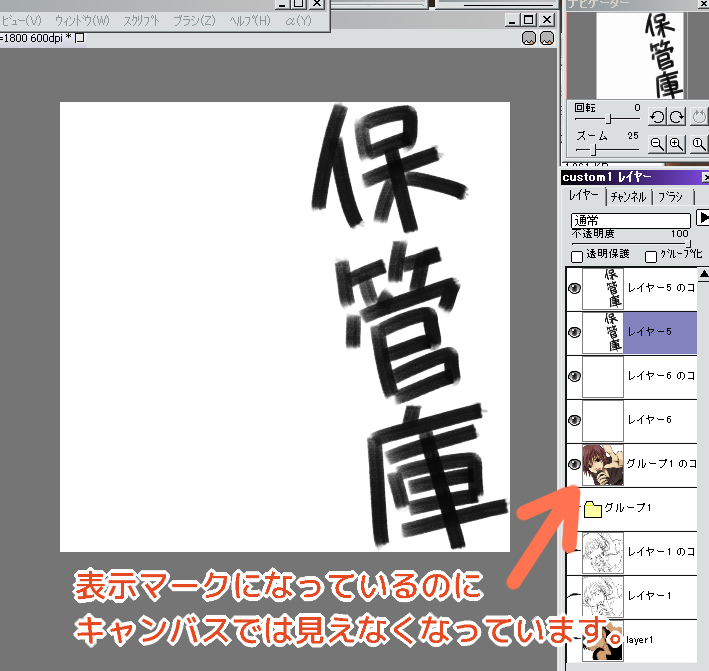
| ||||
| ||||
● レイヤー乾燥
|
| メニューバーの「レイヤー」→「乾燥」で、ショートカットは「A」です。 これは、下のレイヤーと結合したあと、新規レイヤーを作成してくれる機能です。 レイヤーモードは、通常と乗算は引き継いでくれます。あと、不透明度も。 ソフトによっては、「転写」とも呼ばれているようです。 |

| |||
| 講座サイトなど: | http://koppe.iinaa.net/menubar.htm | |||
| ||||
1 2 3




 - 管理者: 猫使い -
- 管理者: 猫使い -

